Tutorial die u stap voor stap leert hoe u de geaccepteerde groottelimiet voor het importeren van SQL-bestanden in phpMyAdmin kunt wijzigen. Handig wanneer u grote databases moet importeren. Wijzig de limiet voor de uploadgrootte van het SQL-bestand in phpMyAdmin.
Wanneer we werken met databankMeest handig is ons phpMyAdmin, die ons databasebeheerondersteuning biedt via de webinterface. Vanuit phpMyAdmin kunnen we alle gewenste wijzigingen aanbrengen in een database waartoe we toegang hebben. We kunnen databases toevoegen, tabellen in de databases maken, verwijderen en bewerken, we kunnen verwijderen of we kunnen databases import gehandhaafd.
In de standaardconfiguratie (default) functie “import"In phpMyAdminLaat ons niet toe om te uploaden doen MySQL de bestanden groter 2MB (2,048 KiB). Als we een database nodig hebben die groter is dan 2 MB, treedt de fout op: "You probably tried to upload too large file. Please referer to documentation for ways to workaround this limit."
Een oplossing zou de database (.sql bestand) te comprimeren in één van de formaten gzip, bzip2 of ritssluiting, maar als het databasebestand erg groot is, dan comprimeren we het zeker niet eens om een bestand onder 2MB te krijgen dat kan worden gescand door phpMyAdmin. De enige oplossing is om de toegestane limiet voor uploads veranderen.
Wijzig de upload-/importgroottelimiet in phpMyAdmin
maximumhoeveelheid wordt gegeven van de configuratie PHPSite, en om deze limiet te veranderen moet het configuratiebestand die verantwoordelijk is voor PHP (php.ini) te bewerken.
Afhankelijk van het gebruikte systeem kan php.ini zich bevinden in "/etc/php.ini","/etc/php5/apache2/php.ini” of op een andere locatie op webserver. De eenvoudigste manier om het te vinden, is door in te loggen op de server (via SSH) en geef de opdrachtregel "locate php.ini“. Nadat we het php.ini-bestand hebben gevonden, gaan we verder met het bewerken ervan.
nano /etc/php.ini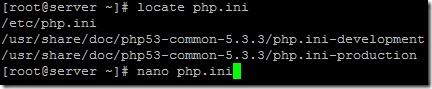
In het bestand php.ini zoek en bewerk de volgende regels:
max_execution_time = 60 ; Maximum execution time of each script, in seconds (def. 30)
max_input_time = 90 ; Maximum amount of time each script may spend parsing request data (def. 60)
memory_limit = 128M ; Maximum amount of memory a script may consume (def. 128mb)
upload_max_filesize = 200M ; Maximum allowed size for uploaded files. (def. 2mb)
post_max_size = 180M ; Maximum size of POST data that PHP will acceptIn ons geval stellen we de maximale grootte van het bestand moet worden geïmporteerd ten minste 180MB. Dit betekent dat we via phpMyAdmin databases tot 180MB kunnen importeren.
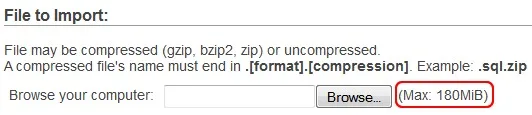
In Funt uw behoeften veranderen uitvoeringstermijn en geheugen limiet gebruikt. Indien de tijd in php.ini klein zijn en het te importeren bestand erg groot is, dan is het mogelijk om de fout "time-out”De import. Hiervoor moet je veranderen "max_input_time"En"max_execution_time“. Dit geldt ook voor de geheugenlimiet, die moet worden verhoogd voor grote databases. Nadat u de wijzigingen heeft aangebracht met de "nano" -editor, klikt u op Ctrl + X dan "Y”(Ja) ja Enter om de wijzigingen op te slaan.
De laatste stap is opnieuw opstarten Apache Web Server.
systemctl restart httpd of
/etc/init.d/httpd restartNa de herstart van apache je kunt beginnen met het importeren van het bestand met de database.
Stealth Settings - Wijzig de limiet voor de importgrootte in phpMyAdmin.

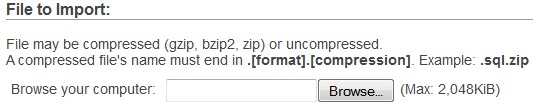
Oude tutorial maar nog steeds relevant. Hartelijk bedankt!
Het werkt echter niet in alle situaties. Er is een time-out opgetreden voor de verbinding tijdens het uploaden.